如何在鎖定畫面上啟用或停用 Cortana
發佈於2024-11-08
如果您運行的是最新版本的Windows 10,您現在可以 在您的(Win L) 鎖定屏幕上顯示Cortana,您可以在其中向她詢問諸如“提醒我把垃圾拿出來」之類的問題。回家吧」或「今天天氣怎麼樣? ”無需解鎖設備即可獲得美妙的 Cortana 體驗。
本指南說明如何在 Windows 10 中的帳戶鎖定畫面上啟用或停用 Cortana。
- 選項 1:在 Cortana 設定中
- 選項 2:使用群組原則
如何在鎖定畫面上啟用或停用嘿,Cortana
要在 Cortana 設定中的鎖定畫面上啟用「嘿,Cortana」:
步驟 1:點選工作列上的Cortana 圖示 或搜尋框。
第 2 步:點選設定。
第 3 步:開啟即使我的裝置已鎖定,也可以使用 Cortana 在鎖定畫面下。
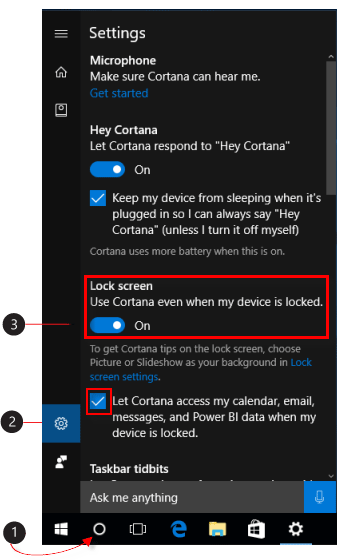
提示:要在您的帳戶的鎖定畫面上停用嘿,Cortana,只需將其關閉即可。
如何使用群組原則在鎖定畫面上啟用或停用 Cortana
透過這些步驟,您可以使用群組原則快速啟用或停用鎖定畫面上的「嘿,Cortana」。
第 1 步:開啟本機群組原則編輯器。
按下“Windows鍵R”,然後在運行框中輸入gpedit.msc,按Enter。
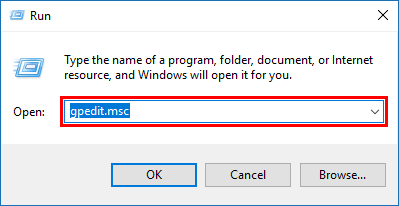
步驟 2:導覽至電腦設定 > 管理範本 > Windows 元件 > 搜尋。在右側窗格中找到允許 Cortana 位於鎖定畫面上方 設置,然後雙擊它。
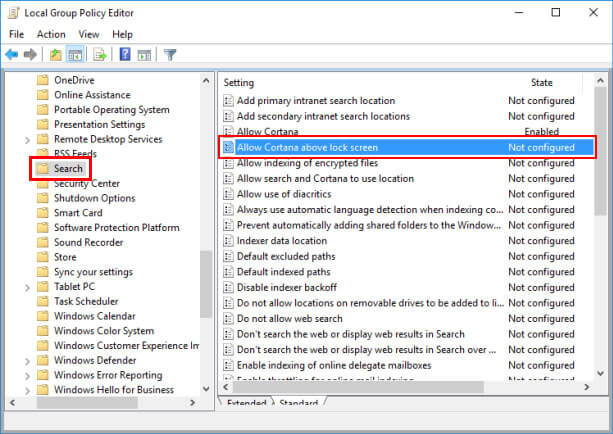
第 3 步:將允許 Cortana 選項設定為已啟用,然後按確定。
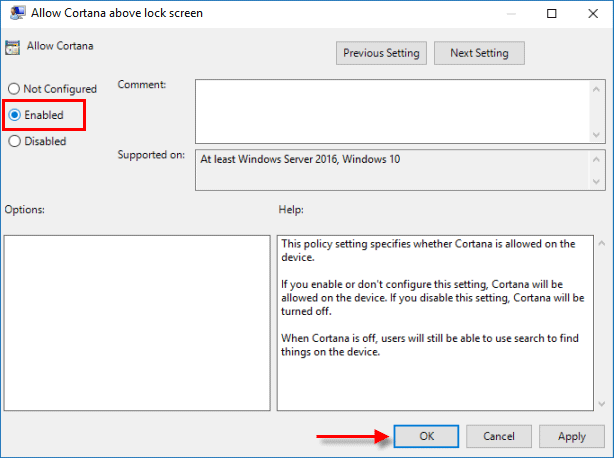
要在裝置鎖定時停用「嘿,Cortana」,請將允許 Cortana 位於鎖定畫面上方選項設定為 停用。
您現在可以關閉群組原則編輯器。您必須重新啟動電腦才能使此變更生效。
版本聲明
本文轉載於:https://www.isumsoft.com/windows-10/enable-or-disable-cortana-on-lock-screen.html如有侵犯,請聯絡[email protected]刪除
最新教學
更多>
-
 如何在iPhone或Mac上克隆您的聲音在Apple設備上解鎖個人語音的力量:綜合指南 iOS 17和Macos Sonoma引入了開創性的可訪問性功能:個人聲音。這種創新的工具可以創建您聲音的數字複製品,即使您遭受語音損失,也可以繼續進行溝通。 但是,它的用途遠遠超出了可訪問性,可對AI驅動技術的未來有著有趣的瞥見。 個人語音利用在...軟體教學 發佈於2025-02-25
如何在iPhone或Mac上克隆您的聲音在Apple設備上解鎖個人語音的力量:綜合指南 iOS 17和Macos Sonoma引入了開創性的可訪問性功能:個人聲音。這種創新的工具可以創建您聲音的數字複製品,即使您遭受語音損失,也可以繼續進行溝通。 但是,它的用途遠遠超出了可訪問性,可對AI驅動技術的未來有著有趣的瞥見。 個人語音利用在...軟體教學 發佈於2025-02-25 -
 固定 - 最終幻想VII重生一個虛幻的過程崩潰了解決《最終幻想VII 重生》Unreal引擎進程崩潰問題 《最終幻想VII 重生》登陸PC後,一些玩家遇到了Unreal引擎進程崩潰的問題。本文將提供詳細步驟,幫助您解決此問題,重回精彩的遊戲世界。 與前作不同,《最終幻想VII 重生》以其故事、開放世界元素和角色塑造顛覆了玩家的預期。儘管遊戲體驗...軟體教學 發佈於2025-02-24
固定 - 最終幻想VII重生一個虛幻的過程崩潰了解決《最終幻想VII 重生》Unreal引擎進程崩潰問題 《最終幻想VII 重生》登陸PC後,一些玩家遇到了Unreal引擎進程崩潰的問題。本文將提供詳細步驟,幫助您解決此問題,重回精彩的遊戲世界。 與前作不同,《最終幻想VII 重生》以其故事、開放世界元素和角色塑造顛覆了玩家的預期。儘管遊戲體驗...軟體教學 發佈於2025-02-24 -
 如何在Windows中更改監視器1和2在雙人樂器設置中的一個常見問題是,當您需要將鼠標光標移至屏幕的錯誤側以到達第二監視器時。您可以通過重新安排顯示器來反映顯示器的物理佈局來解決此問題。要交換監視1和2:按WIN P打開項目菜單,然後選擇擴展以擴展桌面跨多個顯示。如果無法擴展顯示,請確保已正確配置了雙監視器設置。 右鍵單擊桌面上的空區...軟體教學 發佈於2025-02-22
如何在Windows中更改監視器1和2在雙人樂器設置中的一個常見問題是,當您需要將鼠標光標移至屏幕的錯誤側以到達第二監視器時。您可以通過重新安排顯示器來反映顯示器的物理佈局來解決此問題。要交換監視1和2:按WIN P打開項目菜單,然後選擇擴展以擴展桌面跨多個顯示。如果無法擴展顯示,請確保已正確配置了雙監視器設置。 右鍵單擊桌面上的空區...軟體教學 發佈於2025-02-22 -
 Assetto Corsa Evo在窗戶上崩潰了嗎?學習此最佳指南Assetto Corsa EVO 啟動或運行後崩潰?別擔心,這在剛發布的遊戲中很常見!本文提供4種可靠方法解決此問題。 Assetto Corsa EVO 崩潰問題 Assetto Corsa是一款模擬賽車遊戲,提供逼真的駕駛體驗和各種賽車。六年後,Assetto Corsa EVO問世,但許多...軟體教學 發佈於2025-02-08
Assetto Corsa Evo在窗戶上崩潰了嗎?學習此最佳指南Assetto Corsa EVO 啟動或運行後崩潰?別擔心,這在剛發布的遊戲中很常見!本文提供4種可靠方法解決此問題。 Assetto Corsa EVO 崩潰問題 Assetto Corsa是一款模擬賽車遊戲,提供逼真的駕駛體驗和各種賽車。六年後,Assetto Corsa EVO問世,但許多...軟體教學 發佈於2025-02-08 -
 遇到valorant朋友列表不起作用?這是指南遇到Valort Friends列表不工作錯誤可能會令人沮喪,尤其是當您渴望與好友合作時。這是一個相當普遍的問題,您並不孤單。 Minitool的這篇文章解釋了解決此問題的幾種可行方法。 關於valorant Friends列表不起作用,它是一款出色的第一人稱射擊遊戲,提供了激動人心的遊戲玩法和戰...軟體教學 發佈於2025-02-07
遇到valorant朋友列表不起作用?這是指南遇到Valort Friends列表不工作錯誤可能會令人沮喪,尤其是當您渴望與好友合作時。這是一個相當普遍的問題,您並不孤單。 Minitool的這篇文章解釋了解決此問題的幾種可行方法。 關於valorant Friends列表不起作用,它是一款出色的第一人稱射擊遊戲,提供了激動人心的遊戲玩法和戰...軟體教學 發佈於2025-02-07 -
 諾基亞不認為iPhone的觸摸鍵盤會起飛在一個了不起的技術歷史中,諾基亞的內部演示文稿從iPhone的2007年發布後顯示了公司的想法,以及諾基亞在分析中出了什麼問題。其在芬蘭阿爾託大學設計的在線存儲庫,該庫於2025年1月15日向公眾開放。諾基亞設計檔案中充滿了設計筆記,素描和各種手機原型的照片和照片,可追溯到根據Statista的說法...軟體教學 發佈於2025-02-07
諾基亞不認為iPhone的觸摸鍵盤會起飛在一個了不起的技術歷史中,諾基亞的內部演示文稿從iPhone的2007年發布後顯示了公司的想法,以及諾基亞在分析中出了什麼問題。其在芬蘭阿爾託大學設計的在線存儲庫,該庫於2025年1月15日向公眾開放。諾基亞設計檔案中充滿了設計筆記,素描和各種手機原型的照片和照片,可追溯到根據Statista的說法...軟體教學 發佈於2025-02-07 -
 如何修復set_of_invalid_context bsod Windows 10/11通常會遇到Windows 10/11上的blue屏幕死亡錯誤的藍色屏幕。如何從計算機上擺脫它。如果您目前正在尋找解決方案,則Minitool Solution的本指南可以幫助您。 陷阱框架的堆棧指針低於當前堆棧點值的值。完整的錯誤消息是:錯誤0x30 set_of_invalid_context ...軟體教學 發佈於2025-02-06
如何修復set_of_invalid_context bsod Windows 10/11通常會遇到Windows 10/11上的blue屏幕死亡錯誤的藍色屏幕。如何從計算機上擺脫它。如果您目前正在尋找解決方案,則Minitool Solution的本指南可以幫助您。 陷阱框架的堆棧指針低於當前堆棧點值的值。完整的錯誤消息是:錯誤0x30 set_of_invalid_context ...軟體教學 發佈於2025-02-06 -
 如何在PowerPoint中分組和分組對象讓我們學習如何分組對象。 步驟1:導航到包含您要分組的對象的幻燈片。 (示例:四個不同的彩色圓圈)。 [2 選擇所有所需的對象。 將鼠標拖到它們上,或者在按住“ ctrl”鍵時單獨選擇每個對象。 [2 步驟3:右鍵單擊任何選定的對像以訪問上下文菜單。 [2 或者,使用鍵盤快捷鍵“ ctrl...軟體教學 發佈於2025-02-06
如何在PowerPoint中分組和分組對象讓我們學習如何分組對象。 步驟1:導航到包含您要分組的對象的幻燈片。 (示例:四個不同的彩色圓圈)。 [2 選擇所有所需的對象。 將鼠標拖到它們上,或者在按住“ ctrl”鍵時單獨選擇每個對象。 [2 步驟3:右鍵單擊任何選定的對像以訪問上下文菜單。 [2 或者,使用鍵盤快捷鍵“ ctrl...軟體教學 發佈於2025-02-06 -
 2025年最好的iPhone 16箱保護新的iPhone 16至關重要,即使您喜歡它的時尚設計。 質量案例可確保其保持原始。以下是一些適合各種需求和样式的首選: [2 [2 [2 負擔得起並不意味著脆弱。這種情況可提供出色的全方位保護,並具有時尚的半透明設計。 $ 12在Amazon [2 [2 這個堅固的案例結合了消除震動的T...軟體教學 發佈於2025-02-06
2025年最好的iPhone 16箱保護新的iPhone 16至關重要,即使您喜歡它的時尚設計。 質量案例可確保其保持原始。以下是一些適合各種需求和样式的首選: [2 [2 [2 負擔得起並不意味著脆弱。這種情況可提供出色的全方位保護,並具有時尚的半透明設計。 $ 12在Amazon [2 [2 這個堅固的案例結合了消除震動的T...軟體教學 發佈於2025-02-06 -
 Windows 11 KB5050094推出到24H2,學習新功能Windows 11 Build 26100.3025 (KB5050094)現已登陸Release Preview通道!此更新為Windows 11 24H2版本帶來諸多改進,MiniTool將為您詳細解讀。 Release Preview通道讓您搶先體驗即將公開發布的Windows版本中的修復...軟體教學 發佈於2025-02-06
Windows 11 KB5050094推出到24H2,學習新功能Windows 11 Build 26100.3025 (KB5050094)現已登陸Release Preview通道!此更新為Windows 11 24H2版本帶來諸多改進,MiniTool將為您詳細解讀。 Release Preview通道讓您搶先體驗即將公開發布的Windows版本中的修復...軟體教學 發佈於2025-02-06 -
 Skyjem病毒的權威指南和刪除它的5種方法SkyJem是一个浏览器劫持者,将搜索查询重定向到其他网站。为了防止进一步的损失,您最好尽快将其删除。 Minitool的这篇文章将重点关注SkyJem病毒的去除,并为您提供详细的说明。什么是SkyJem Virus? 更改默认搜索引擎。跟踪您的在线活动。 提供误导性搜索结果。可以单击发起的链接...軟體教學 發佈於2025-01-26
Skyjem病毒的權威指南和刪除它的5種方法SkyJem是一个浏览器劫持者,将搜索查询重定向到其他网站。为了防止进一步的损失,您最好尽快将其删除。 Minitool的这篇文章将重点关注SkyJem病毒的去除,并为您提供详细的说明。什么是SkyJem Virus? 更改默认搜索引擎。跟踪您的在线活动。 提供误导性搜索结果。可以单击发起的链接...軟體教學 發佈於2025-01-26 -
 5個修復了WhatsApp桌面未下載圖像的修復程序修復 1:檢查內部儲存 如果您無法使用 WhatsApp Desktop 下載映像,請先檢查 Mac 或 Windows PC 上的內部儲存空間。 Mac 上 第 1 步:在 Mac 上開啟 系統設定,然後點選左側選單中的常規。 第 2 步:點擊 儲存 並檢查 Mac 上剩餘的空間。 您可以...軟體教學 發佈於2025-01-25
5個修復了WhatsApp桌面未下載圖像的修復程序修復 1:檢查內部儲存 如果您無法使用 WhatsApp Desktop 下載映像,請先檢查 Mac 或 Windows PC 上的內部儲存空間。 Mac 上 第 1 步:在 Mac 上開啟 系統設定,然後點選左側選單中的常規。 第 2 步:點擊 儲存 並檢查 Mac 上剩餘的空間。 您可以...軟體教學 發佈於2025-01-25 -
 EOS-ERR-1603:解決此錯誤的 4 種有用方法您的裝置上遇到 Epic Online Services 無法安裝的問題嗎?如果您在安裝 EOS 時遇到 EOS-ERR-1603 錯誤,MiniTool 的這篇文章應該是您取得有用方法的正確位置。繼續閱讀並嘗試透過詳細指南解決問題! Epic Online Services 讓遊戲開發者能夠在其遊...軟體教學 發佈於2025-01-15
EOS-ERR-1603:解決此錯誤的 4 種有用方法您的裝置上遇到 Epic Online Services 無法安裝的問題嗎?如果您在安裝 EOS 時遇到 EOS-ERR-1603 錯誤,MiniTool 的這篇文章應該是您取得有用方法的正確位置。繼續閱讀並嘗試透過詳細指南解決問題! Epic Online Services 讓遊戲開發者能夠在其遊...軟體教學 發佈於2025-01-15 -
 外接硬碟會降低電腦速度嗎?立即輕鬆修復!如果您的外接硬碟降低了PC的速度,您的工作效率或娛樂體驗將受到極大影響。這裡這個MiniTool軟體教學介紹如果你的電腦在插入外接硬碟時速度變慢該怎麼辦。 現象:插入外接硬碟時電腦變慢「嗨每個人。我的東芝 1 TB 硬碟出現一些問題。當我插入它時,Windows變得非常慢(就像第一次打開時文件資源管...軟體教學 發佈於2024-12-23
外接硬碟會降低電腦速度嗎?立即輕鬆修復!如果您的外接硬碟降低了PC的速度,您的工作效率或娛樂體驗將受到極大影響。這裡這個MiniTool軟體教學介紹如果你的電腦在插入外接硬碟時速度變慢該怎麼辦。 現象:插入外接硬碟時電腦變慢「嗨每個人。我的東芝 1 TB 硬碟出現一些問題。當我插入它時,Windows變得非常慢(就像第一次打開時文件資源管...軟體教學 發佈於2024-12-23 -
 如何修復 PC 上的接地崩潰:這是完整指南《Grounded》是最著名的生存冒险游戏之一。虽然游戏提供了流畅的游戏体验,但 PC 玩家可能会面临接地崩溃或无法启动等问题。要解决此问题,请继续阅读并按照此 MiniTool 帖子中概述的步骤进行操作。为什么 PC 上会发生接地崩溃?在深入研究方法之前,了解这一点至关重要Grounded 无法启...軟體教學 發佈於2024-12-22
如何修復 PC 上的接地崩潰:這是完整指南《Grounded》是最著名的生存冒险游戏之一。虽然游戏提供了流畅的游戏体验,但 PC 玩家可能会面临接地崩溃或无法启动等问题。要解决此问题,请继续阅读并按照此 MiniTool 帖子中概述的步骤进行操作。为什么 PC 上会发生接地崩溃?在深入研究方法之前,了解这一点至关重要Grounded 无法启...軟體教學 發佈於2024-12-22
學習中文
- 1 走路用中文怎麼說? 走路中文發音,走路中文學習
- 2 坐飛機用中文怎麼說? 坐飞机中文發音,坐飞机中文學習
- 3 坐火車用中文怎麼說? 坐火车中文發音,坐火车中文學習
- 4 坐車用中文怎麼說? 坐车中文發音,坐车中文學習
- 5 開車用中文怎麼說? 开车中文發音,开车中文學習
- 6 游泳用中文怎麼說? 游泳中文發音,游泳中文學習
- 7 騎自行車用中文怎麼說? 骑自行车中文發音,骑自行车中文學習
- 8 你好用中文怎麼說? 你好中文發音,你好中文學習
- 9 謝謝用中文怎麼說? 谢谢中文發音,谢谢中文學習
- 10 How to say goodbye in Chinese? 再见Chinese pronunciation, 再见Chinese learning

























